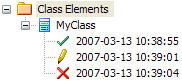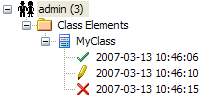Controles de Vista de Auditoría
|
  
|
Los controles de Vista de Auditoría proporcionan una variedad de configuraciones para controlar auditorías y la muestra de registros de auditoría.
Referencia
Acción
|
Uso
|
Ver También
|
Cargar o Actualizar
|
Haga clic para volver a cargar el Árbol de Auditoría, actualizado con cuales quiera nuevos resultados de auditoría.
|
|
Buscar
|
Haga clic para buscar entre ítems de registro para un área en particular, puede buscar por Nombre, Tipo o GUID.
Los ítems son cargados y filtrados con el Ordenar Por, el Filtro de Tiempo y las Configuraciones de Modo actuales.
Si actualiza la Vista de Auditoría, debe ejecutar la búsqueda otra vez.
|
|
Configuraciones de Auditoría
|
Haga clic para abrir la ventana de Configuraciones de Auditorías.
|
Configuraciones de Auditoría
|
Ordenar por
|
Seleccione el botón de radio apropiado para las configuraciones de visualización requeridas:
•
|
Tipo- los cambios se agrupan bajo el tipo de elemento (tal como Clase o Requisito) y, luego, se agrupan bajo el elemento cambiado
|
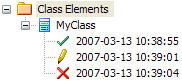
•
|
Usuario - los cambios se agrupan bajo el nombre de usuario, cada uno con el número de cambios para ese usuario
Bajo cada nombre de usuario, los cambios se agrupan como para el orden por Tipo
|
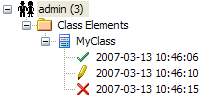
|
|
Filtrar Por Fecha/Tiempo
|
Seleccione para activar el botón de Configuraciones de Filtros, para filtrar los resultados de la auditoría por periodo de tiempo.
Los cambios que ocurren fuera del filtro de periodo seleccionado, no se muestran en la Vista de Auditoría.
|
|
Configuraciones de Filtros
|
Haga clic para mostrar la ventana de Filtro de Tiempo, para configurar el filtro de periodo de tiempo:
•
|
Hoy - para mostrar cambios que están ocurriendo hoy
|
•
|
Hora Anterior - para mostrar cambios que ocurrieron en los últimos 60 minutos
|
•
|
24 Horas Anteriores - para mostrar cambios que ocurrieron en las últimas 24 horas
|
•
|
Semana Anterior - para mostrar cambios que ocurrieron en los últimos 7 días
|
•
|
30 Días Anteriores - para mostrar cambios que ocurrieron en los últimos 30 días
|
•
|
Año Anterior - para mostrar cambios que ocurrieron en los últimos 365 días
|
•
|
Personalizado - para definir su propio periodo de tiempo, utilizando los campos Desde y Hacia
|
Los seis periodos de tiempo pre configurados se actualizan automáticamente cuando hace clic en el botón Actualizar; los periodos personalizados son estáticos y no se actualizan automáticamente.
Si configuró un filtro de periodo, y deselecciona la casilla Filtrar Por Fecha/Tiempo, el periodo se mantiene configurado; el periodo de tiempo personalizado también se retiene para que lo pueda reutilizar o modificarlo después si lo requiere.
|
|
Texto Estatus
|
Lea para ver cuál:
•
|
Modo ha sido seleccionado y
|
•
|
Filtro de tiempo está siendo aplicado a los datos
|
|
|
Modo
|
Haga clic para mostrar un menú de opciones para cambiar el modo de la Vista de Auditoría.
Seleccione:
•
|
Estándar - para sincronizar automáticamente con el Explorador de Proyectos; donde se han hecho cambios, la Vista de Auditoría refleja su selección desde el Explorador de Proyectos - si hace clic en:
|
•
|
Un elemento, la Vista de Auditoría muestra el historial de ese elemento
|
•
|
Un paquete, la Vista de Auditoría muestra el historial para ese paquete y sus hijos inmediatos (pero no los contenidos de los paquetes anidados)
|
•
|
Un diagrama, la Vista de Auditoría muestra el historial para ese diagrama y sus contenidos (los cuales podrían dibujarse desde una área amplia del Explorador de Proyectos)
|
•
|
Avanzado - para cargar grandes conjuntos de ítems de registro independientes del Explorador de Proyectos; en este modo, un grupo de Configuraciones de Auditoría especiales puede mostrarse en el Árbol de Auditoría, el cual registra:
|
•
|
Cuando se ha activado o desactivado la Auditoría
|
•
|
La fecha y hora del cambio
|
•
|
Cambios a las Configuraciones de Auditoría
|
•
|
Cuando se ejecutan Operaciones de Auditoría
|
•
|
Cambios de seguridad (los cuales pueden ser explorados de la misma manera que otros cambios)
|
•
|
Eliminado - para mostrar sólo registros eliminados, de lo contrario los datos se muestran en modo Avanzado; los registros pueden ser ordenandos por tipo de elemento o por usuario según lo requerido
|
•
|
No Procesado - para mostrar todos los registros de auditoría en orden cronológico sin ordenar, permitiéndole ver un progreso de los cambios; esto puede ser especialmente útil para determinar inconsistencias de fecha-hora
Cualquier búsqueda y filtros que usted defina, todavía se aplican, permitiéndole ver todos los cambios de hoy en orden, o todos los cambios para un elemento en particular en orden, o ambos
Se muestra información de base de datos adicional; esta información adicional puede ser insignificante o sólo en formato legible por máquina
|
|
La Vista de Auditoría
|
|